- Roblox - це весела гра, але іноді ви можете зіткнутися з проблемами графічного драйвера Roblox.
- Ви можете швидко виправити цю помилку, оновивши драйвери за допомогою спеціалізованого програмного забезпечення.
- Інший спосіб вирішення цієї проблеми - це відповідне налаштування параметрів графіки Roblox.
- Якщо ви отримуєте білий екран із звуком у Roblox, можливо, ваша установка гри пошкоджена.

- Обмежувач процесора, оперативної пам'яті та мережі з вбивцею гарячих вкладок
- Інтегровано безпосередньо з Twitch, Discord, Instagram, Twitter та Messengers
- Вбудовані елементи керування звуком та власна музика
- Спеціальні кольорові теми від Razer Chroma та примусові темні сторінки
- Безкоштовний VPN і Блокування реклами
- Завантажте Opera GX
Roblox - це популярна онлайн-ігрова платформа, яка дозволяє користувачам програмувати ігри та грати з іншими. Хоча це не найважча графіка, часом, ви можете зіткнутися з проблемами графічного драйвера Roblox.
Помилка ваших графічних драйверів здається занадто старою для використання Roblox, якщо гра виявляє, що ваш графічний процесор занадто старий. Однак у більшості випадків помилка виникає через пошкодження драйвера графічного процесора.
У цій статті розглянемо кілька способів усунення несправностей, щоб швидко вирішити проблему драйвера графічного драйвера Roblox у Windows 10 та інших комп’ютерах Windows.
Якщо ви зіткнетеся з іншими помилками Roblox, перегляньте наш докладний посібник із виправлення типові проблеми Roblox у Windows 10.
Як я можу виправити ваші графічні драйвери здаються застарілими для використання Roblox?
1. Оновіть драйвери графічного процесора
1.1 Оновіть драйвери вручну
- Клацніть правою кнопкою миші Почніть і виберіть Диспетчер пристроїв зі списку.

- Клацніть на опцію Адаптери дисплея, щоб розгорнути її, клацніть правою кнопкою миші ваш адаптер графічного процесора та виберіть Драйвер оновлення.

- Далі виберіть перший варіант, Шукати драйвери автоматично.

- Якщо ви вже відвідали веб-сайт виробника і завантажили правильний драйвер, ви також можете вибрати другий варіант і вказати місцезнаходження драйвера, коли буде запропоновано.
Якщо ви виберете Шукати драйвери автоматично варіант, система буде шукати найкраще можливе рішення та встановити належний драйвер.
1.2 Оновіть драйвери автоматично
Хоча ви можете оновити драйвери вручну, утиліти оновлення драйверів, як рекомендована нижче, можуть легко автоматизувати це завдання.
Цей інструмент сканує, а потім відремонтує та оновить всі ваші драйвери, а не лише графічний адаптер за один прийом протягом декількох секунд.
 Якщо ви геймер, виробник фото / відео або ви щодня маєте справу з будь-якими інтенсивними візуальними робочими процесами, ви вже знаєте важливість своєї графічної карти (GPU).Щоб переконатися, що все проходить гладко, і уникнути будь-яких помилок драйвера графічного процесора, обов’язково використовуйте повну версію Помічник оновлення драйверів, який вирішить ваші проблеми всього за пару кліків, і ми настійно рекомендуємо DriverFix.Виконайте ці прості кроки для безпечного оновлення драйверів:
Якщо ви геймер, виробник фото / відео або ви щодня маєте справу з будь-якими інтенсивними візуальними робочими процесами, ви вже знаєте важливість своєї графічної карти (GPU).Щоб переконатися, що все проходить гладко, і уникнути будь-яких помилок драйвера графічного процесора, обов’язково використовуйте повну версію Помічник оновлення драйверів, який вирішить ваші проблеми всього за пару кліків, і ми настійно рекомендуємо DriverFix.Виконайте ці прості кроки для безпечного оновлення драйверів:
- Завантажте та встановіть DriverFix.
- Запустіть програмне забезпечення.
- Зачекайте, поки DriverFix виявить всі ваші несправні драйвери.
- Тепер програма покаже вам усі драйвери, у яких є проблеми, і вам просто потрібно вибрати ті, які ви хотіли б виправити.
- Зачекайте, поки програма завантажить та встановить найновіші драйвери.
- Перезапустіть ПК, щоб зміни набрали чинності.

DriverFix
Тримайте GPU на піку їхньої продуктивності, не турбуючись про його драйвери.
Відвідайте веб-сайт
Застереження: цю програму потрібно оновити з безкоштовної версії, щоб виконувати певні дії.
2. Встановіть останню версію DirectX
- Перейдіть до Microsoft DirectX завантажте сторінку та завантажте файл.
- Після завантаження запустіть xwebsetup.exe файл та завершіть установку DirectX.
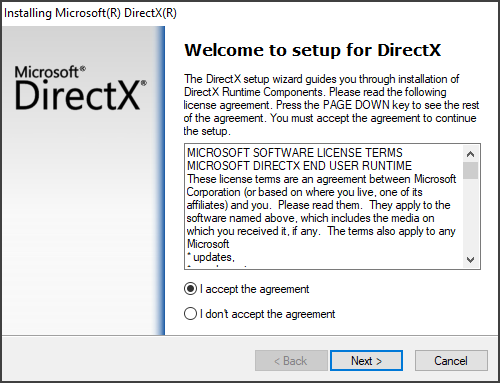
- Продовжуючи встановлення, зніміть усі пропозиції щодо встановлення панелей інструментів і натисніть Далі.
- Після встановлення DirectX перезавантажте комп'ютер. Щоб застосувати нові зміни, потрібно перезапустити
Після перезапуску запустіть Roblox і перевірте, чи вирішена проблема з графічним драйвером Roblox.
3. Перевірте налаштування графіки Roblox
- Відкрийте Roblox Studio.
- Далі відкрийте Налаштування студії.
- Натисніть на Діагностика.
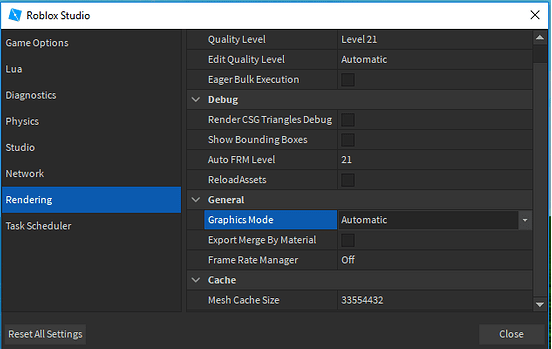
- Прокрутіть униз і знайдіть розділ GfxCard. У цьому списку буде вказано, яку графічну карту зараз використовує Roblox.
- Якщо ви бачите свій виділений або інтегрований графічний процесор, спробуйте скинути налаштування Roblox Graphics.
Скидання Roblox Graphics відновить налаштування за замовчуванням. Це має допомогти, якщо ви або хтось вніс зміни до налаштувань графіки Roblox. Скидання Roblox Graphics відновить налаштування за замовчуванням. Це має допомогти, якщо ви або хтось вніс зміни до налаштувань графіки Roblox.
Скинути графіку Roblox
- відчинено Студія Roblox.
- Натисніть на Файл а потім виберіть Налаштування.
- Клацніть гаразд продовжити.
- Знайдіть розділ Скидання та натисніть на Скинути всі налаштування в лівому куті спливаючого вікна.
Скидання Roblox Graphics відновить налаштування за замовчуванням. Це має допомогти, якщо ви або хтось вніс зміни до налаштувань графіки Roblox.
4. Низька якість кольорів дисплея
- Натисніть кнопку Клавіша Windows + I відкривати Налаштування.
- Йти до Система і вибрати Дисплей.
- Прокрутіть вниз і натисніть на Розширені налаштування дисплея.
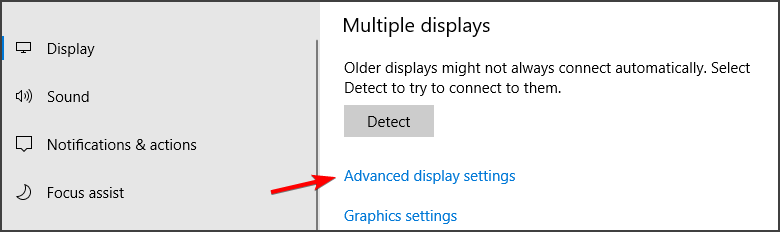
- Прокрутіть вниз і натисніть на Властивості адаптера дисплея.
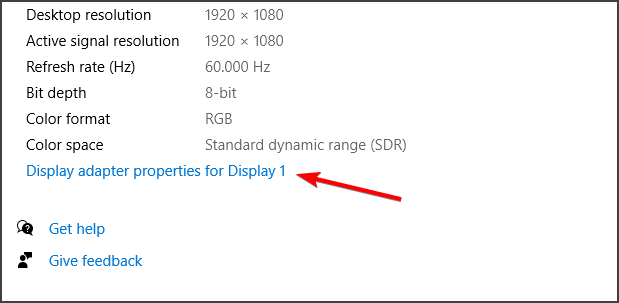
- Клацніть на Перелічити всі режими кнопку в Перехідник вкладку.
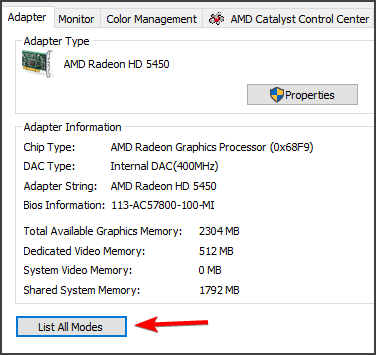
- Зі списку виберіть якість дисплея, яка нижча за стандартну.
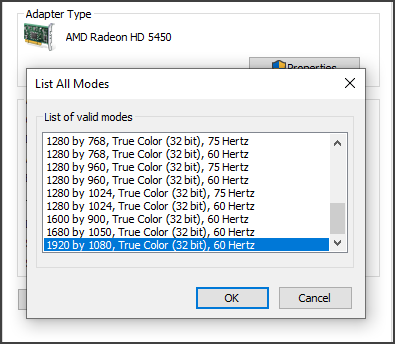
- Клацніть Подати заявку і гаразд щоб зберегти зміни.
- Клацніть гаразд для всіх відкритих вікон та налаштувань виходу.
Перезавантажте свій ПК і перевірте, чи проблеми з графічним драйвером Roblox все ще існують.
5. Переінсталюйте Roblox
- Натисніть кнопку Клавіша Windows + R щоб відкрити Run.
- Тип панель управління і натисніть гаразд щоб відкрити панель керування.

- На панелі керування натисніть Видаліть програму у розділі Програми.
- Знайдіть і виберіть додаток Roblox зі списку встановлених програм.
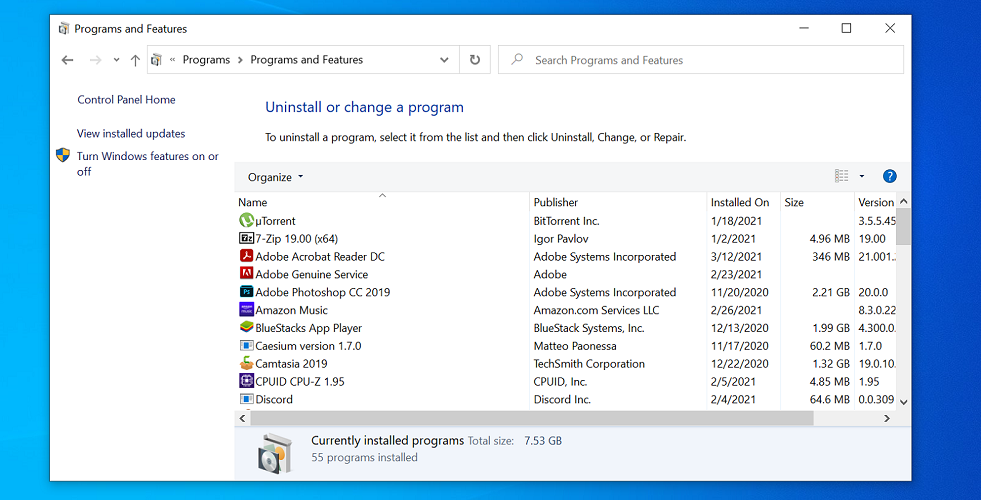
- Клацніть Видаліть і натисніть Так на запит підтвердити дію. Дочекайтеся повного видалення програми.
- Після видалення відкрийте Провідник файлів і перейдіть до такого місця:
C: \ Users \ (Ваше ім'я користувача Windows) \ AppData \ Local - Видаліть Роблокс всередині локальної папки.
- Після видалення папки відкрийте офіційний веб-сайт Roblox і завантажте останню версію на свій ПК.
Щоб видалити Roblox разом із усіма його файлами, краще використовувати спеціальне програмне забезпечення для видалення.
⇒ Отримайте IObit Uninstaller
Помилка, яку ваші графічні драйвери здаються занадто старою для використання Roblox, виникає через проблеми з графічним драйвером Roblox. Встановлення нових драйверів графічного процесора та оновлення версії DirectX можуть допомогти вам вирішити цю проблему.
В крайньому випадку спробуйте перевстановити Roblox, щоб вирішити проблему, яка могла виникнути через пошкоджені файли гри та інші збої.
